Netzwerkkarte / Netzwerkadapter (NIC)
Eine Netzwerkkarte wird auch als Netzwerkadapter bezeichnet. Die englische Bezeichnung ist Network Interface Card (NIC).
Eine Netzwerkkarte ermöglicht es, auf ein Netzwerk zuzugreifen und arbeitet auf der Bitübertragungsschicht (Schicht 1) des OSI-Schichtenmodells. Jede Netzwerkkarte hat eine Hardware-Adresse (Format: XX-XX-XX-XX-XX-XX), die es auf der Welt nur einmal gibt. Anhand dieser Adresse lässt sich eine Station auf der Bitübertragungsschicht adressieren.
Bauformen von Netzwerkkarten
Netzwerkkarten gibt es in verschiedenen Bauformen. Die klassische Netzwerkkarte für den ISA-, PCI- oder PCIe-Bus ist eine Steckkarte für den Einbau in das Computergehäuse. Eine andere Variante des Netzwerkadapters bzw. -controllers ist onboard auf dem Motherboard untergebracht. Der Anschluss wird als RJ45-Buchse von der Platine herausgeführt. Es gibt auch Netzwerkkarten, die in einer Box eingebaut sind und über den USB am Computer angeschlossen werden. Allerdings sind sie eher unüblich, da jedes noch so billige Motherboard einen Onboard-LAN-Adapter hat.
 |
 |
 |
|---|---|---|
| alte Netzwerkkarte mit BNC und RJ45 | USB-Netzwerk-Adapter | Onboard-LAN-Adapter |
LEDs an der RJ45-Buchse

An einer Netzwerkkarte ist nicht nur die RJ45-Buchse herausgeführt, sondern meist auch zwei LEDs, die den Status der Verbindung anzeigen. Üblich sind RJ45-Buchsen, die zwei integrierte Status-LEDs in den Farben Grün und Orange haben.
Die grüne LED zeigt an, dass eine hardwareseitige Verbindung besteht. Dazu muss der Computer nicht eingeschaltet sein (bei Formfaktor ATX). Die orangene LED zeigt den Status der Übertragung an. Wenn diese LED blinkt oder flackert, dann werden gerade Daten übertragen.
Bei manchen Netzwerkkarten sind diese Funktionen etwas anders. Wenn die grüne LED flackert, dann werden gerade Daten übertragen. Ansonsten ist sie ständig grün, wenn eine Verbindung besteht. Leuchtet die orangene (manchmal ist sie auch gelb) LED, dann besteht eine 100-MBit-Verbindung.
IP-Konfiguration
Der Screenshot stammt vom Betriebssystem Windows 2000. Das dargestellte Eigenschaftsfenster sieht bei den Betriebssystemen Windows XP und Vista ähnlich aus.
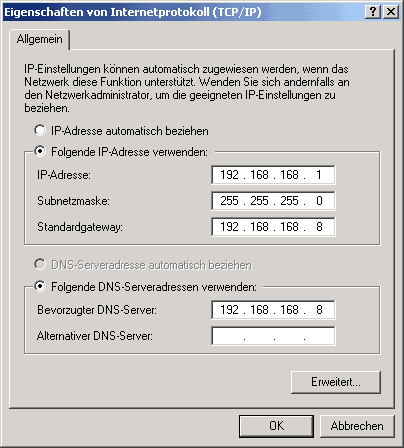
Jede vollständige IP-Konfiguration enthält die eigene IP-Adresse, die es im lokalen Netzwerk nur einmal gibt. Meistens wird diese Adresse auch automatisch per DHCP geliefert. Dann muss die Einstellung auf "IP-Adresse automatisch beziehen" stehen.
Weiterhin ist eine Subnet-Mask notwendig, die die Netzwerk-Adresse und Stations-Adresse voneinander trennt.
Als drittes, aber nicht zwingend erforderlich, beinhaltet die IP-Konfiguration die IP-Adresse des Standard-Gateways. Dort werden alle Datenpakete hingeschickt, die sich nicht im selben Netz befinden oder über die keine Route bekannt sind. Ist kein Standardgateway konfiguriert gibt es für die Datenpakete keinen Weg aus dem Netz heraus.
Die vierte Einstellung ist die Adresse des DNS-Servers. Er ist in der Lage Domain-Namen (z. B. www.elektronik-kompendium.de) in eine IP-Adresse aufzulösen. Auch diese Adresse kann automatisch per DHCP bezogen werden.
IP-Konfiguration über Windows-Kommandozeile
Microsoft Windows XP [Version 5.1.2600] (C) Copyright 1985-2001 Microsoft Corp. C:\>ipconfig Windows-IP-Konfiguration Ethernetadapter LAN-Verbindung: Verbindungsspezifisches DNS-Suffix: t-online.de IP-Adresse. . . . . . . . . . . . : 192.168.168.11 Subnetzmaske. . . . . . . . . . . : 255.255.255.0 Standardgateway . . . . . . . . . : 192.168.168.8
Einen schnellen Überblick über die IP-Konfiguration erhält man in der Kommandozeile bzw. MS-DOS-Eingabeaufforderung mit dem Befehl ipconfig.
Automatische IP-Konfiguration über DHCP
Standardmäßig werden IP-Adresse, Subnetz-Mask, Standardgateway und DNS-Server über einen DHCP-Server bezogen. Der Anwender muss sich dann um nichts kümmern. Allerdings setzt das einen DHCP-Server im Netzwerk voraus.
Was hat es sich mit der Einstellung Vollduplex auf sich?
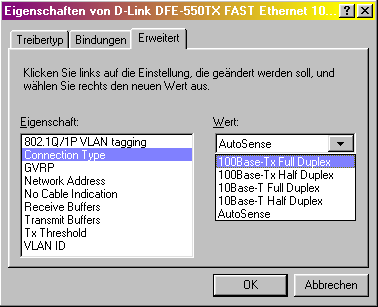
In den Netzwerkkarten-Einstellungen findet sich unter Connection Type die Bezeichnung Vollduplex (engl. Full duplex). Konkret bedeutet das, dass die Bandbreite der Verbindung zwischen Switch und Netzwerkkarte 200 MBit/s statt nur 100 MBit/s beträgt. Allerdings hat die Sache einen Haken. Es handelt sich dabei um keine Verdoppelung der Bandbreite, sondern nur um die Möglichkeit, gleichzeitig in beide Richtungen mit 100 MBit/s zu arbeiten. Theoretisch ergibt das eine Bandbreite von 200 MBit/s. Doch nur selten tritt eine Situation auf, wo von einem Rechner mehrere hundert MByte heruntergeladen und gleichzeitig wieder hinaufgeladen werden muss. Bei der normalen Nutzung bringt der Vollduplex-Modus nichts. Wenn er einstellbar ist, dann sollte er auch genutzt werden. Es hat durchaus Geschwindigkeitsvorteile. Treten jedoch vermehrt Probleme in einem Netzwerk auf, kann es hilfreich sein, die Einstellung "Connection Type" auf AutoSense oder fest auf Halbduplex einzustellen.